
Kasa temizliği sonrası reset sorunu yaygın olarak bilinen sorunlardan biridir. Bilgisayar kasalarının içini temizlemek, performansı artırmak ve bileşenlerin ömrünü uzatmak için önemli bir adımdır. Ancak, bazı durumlarda, kasa temizliği sonrasında bilgisayarınızda reset sorunları ortaya çıkabilir. Bu durum, birçok kullanıcı için can sıkıcı bir deneyim olabilir ve nedenini bulmak zor olabilir.
Ayrıca okuyun: İşlemci Isınma Sorunu
Kasa Temizliği Sonrası Reset Sorunu Olası Nedenler
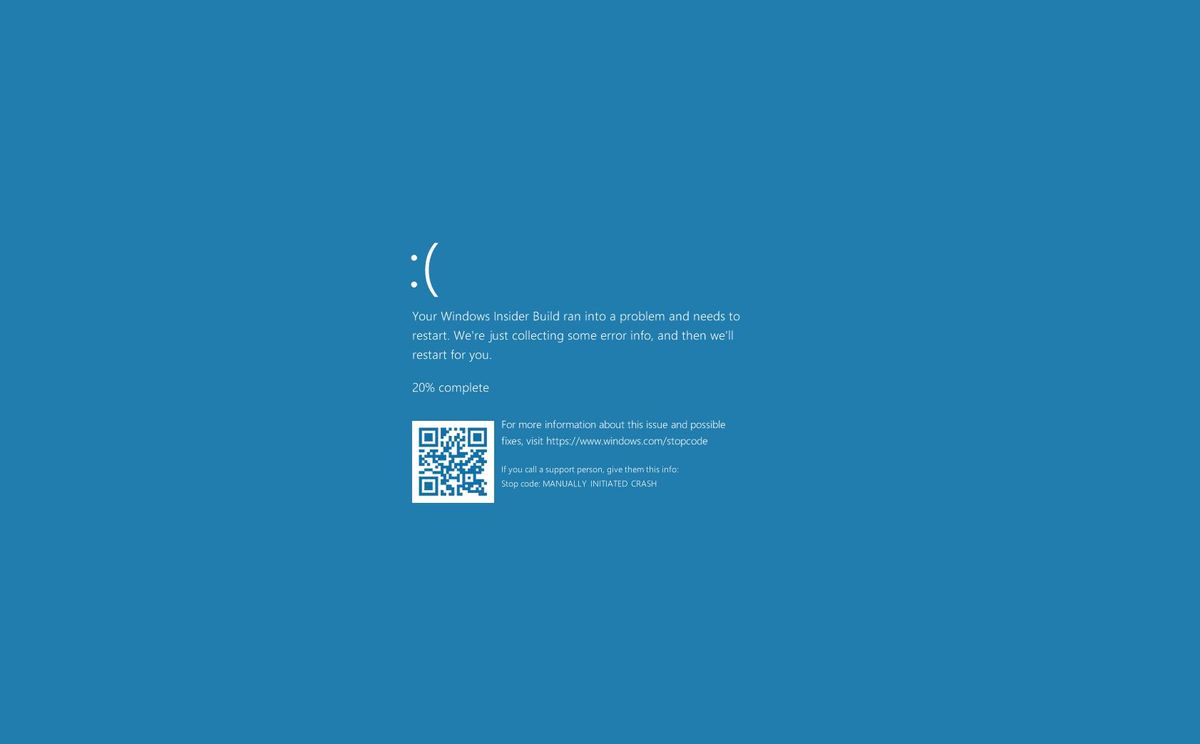
Kasa temizliği sonrası bilgisayarın resetlenmesine yol açabilecek olası nedenler. Kablo bağlantılarındaki gevşemeler, toz birikintileri ve diğer fiziksel etmenler incelenmiştir.
- Eski veya arızalı bileşenler: Bazı durumlarda, kasa temizliğiyle ilgili olmasa da, eski veya arızalı bileşenler reset sorunlarına neden olabilir. Özellikle güç kaynağı, anakart veya işlemci gibi kritik bileşenlerdeki sorunlar, bilgisayarın stabil çalışmasını engelleyebilir.
- Yazılım sorunları: Nadiren de olsa, yazılım sorunları da resetlere neden olabilir. Sürücü uyumsuzlukları, işletim sistemi hataları veya kötü amaçlı yazılımlar, bilgisayarın beklenmedik şekilde yeniden başlamasına yol açabilir.
Kasa Temizliği Sonrası Reset Sorunu Çözüm Yolları

Kasa temizliği sonrası karşılaşılan reset sorunlarını çözmek için uygulanabilecek yöntemler. Bağlantıların kontrolü ve temizlik sonrası adımlar bu görselde özetlenmiştir.
Bileşenleri kontrol edin ve yeniden yerleştirin
- RAM modülleri: Bilgisayar kasasını açın ve RAM modüllerini kontrol edin. Modüllerin tam olarak oturduğundan ve kilit mekanizmalarının kapalı olduğundan emin olun. Gerekirse, modülleri çıkarıp tekrar takın.
- Ekran kartı: Ekran kartının PCI-Express slotuna tam olarak oturduğundan ve kilit mekanizmasının kapalı olduğundan emin olun. Gerekirse, ekran kartını çıkarıp tekrar takın.
- Diğer kartlar ve kablolar: Anakart üzerindeki diğer kartları ve kabloları kontrol edin. Her şeyin doğru şekilde bağlandığından ve yerinde olduğundan emin olun.
Toz ve kirleri temizleyin
- Anakart ve soğutucular: Basınçlı hava kullanarak anakart üzerindeki toz ve kirleri temizleyin. Özellikle işlemci ve anakart üzerindeki soğutuculara dikkat edin.
- Güç kaynağı: Mümkünse, güç kaynağını kasadan çıkarın ve içindeki tozları temizleyin. Güç kaynağı fanını ve diğer bileşenleri basınçlı hava ile temizleyin.
Statik elektrikten korunun
- Topraklama: Kasa temizliği yapmadan önce, metal bir nesneye dokunarak veya topraklama bilekliği kullanarak statik elektriği boşaltın.
- Bileşenlere dikkatli dokunun: Bileşenlere dokunurken, mümkün olduğunca kenarlarından tutun ve devre kartlarına doğrudan temas etmekten kaçının.
Diğer çözüm yolları
- Bileşenleri tek tek test edin: Reset sorununu belirlemek için, bileşenleri tek tek test edebilirsiniz. Örneğin, farklı bir RAM modülü veya ekran kartı deneyerek sorunun hangi bileşenden kaynaklandığını belirleyebilirsiniz.
- BIOS ayarlarını sıfırlayın: Anakart üzerindeki BIOS ayarlarını sıfırlamak, bazen reset sorununu çözebilir. BIOS sıfırlama işlemi, anakart modeline göre değişiklik gösterebilir, bu nedenle anakartınızın kullanım kılavuzunu kontrol edin.
- İşletim sistemini yeniden yükleyin: Eğer yazılım sorunlarından şüpheleniyorsanız, işletim sistemini yeniden yükleyebilirsiniz. Bu işlem, reset sorununa neden olabilecek sürücü uyumsuzlukları veya işletim sistemi hatalarını giderebilir.
Kasa Temizliği İçin İpuçları
Bilgisayar kasasını temizlemek, performansı artırmak ve bileşenlerin ömrünü uzatmak için önemli bir adımdır. Ancak, temizlik işlemi sırasında bazı noktalara dikkat etmek, bileşenlere zarar vermemek ve sorunsuz bir temizlik deneyimi yaşamak için önemlidir.

“Kasa temizliği sırasında sorun yaşamamak için uygulamanız gereken ipuçları. Temizlik adımlarını doğru bir şekilde takip etmek, bilgisayarınızın düzgün çalışmasını sağlar.
Hazırlık
Bilgisayarınızı kapatın ve fişini çekin
Temizlik işlemine başlamadan önce, bilgisayarınızı tamamen kapatın ve güç kablosunu prizden çekin. Bu, elektrik çarpması riskini ortadan kaldırır ve bileşenlere zarar verme olasılığını azaltır.
Çalışma alanınızı hazırlayın
Temiz ve geniş bir çalışma alanı seçin. Bu, bileşenlere zarar verme riskini azaltır ve temizlik işlemini daha kolay hale getirir.
Gerekli malzemeleri hazırlayın
Temizlik için gerekli malzemeleri önceden hazırlayın. Bu malzemeler arasında basınçlı hava, mikrofiber bez, izopropil alkol, pamuklu çubuklar ve tornavida bulunabilir.
Temizlik işlemi
Kasayı açın
Kasayı açmak için, genellikle arka paneldeki vidaları sökmeniz gerekir. Kasa modelinize göre, farklı bir açma mekanizması olabilir, bu nedenle kasa kullanım kılavuzunu kontrol edin.
Bileşenleri çıkarın (İsteğe Bağlı)
Daha detaylı bir temizlik için, bazı bileşenleri kasadan çıkarabilirsiniz. Ancak, bu işlem deneyim gerektirir ve bazı riskler taşır. Bileşenleri çıkarırken ve takarken dikkatli olun ve statik elektrikten korunmaya özen gösterin.
Toz ve kirleri temizleyin
Basınçlı hava kullanarak, anakart, ekran kartı, güç kaynağı ve diğer bileşenler üzerindeki toz ve kirleri temizleyin. Özellikle fanlar ve soğutucular üzerindeki toz birikimine dikkat edin.
Fanları ve soğutucuları temizleyin
Fanları ve soğutucuları temizlemek için, pamuklu çubuklar ve izopropil alkol kullanabilirsiniz. Fan kanatlarını ve soğutucu yüzeylerini dikkatlice temizleyin.
Kabloları düzenleyin
Kabloları düzenlemek, kasa içindeki hava akışını iyileştirir ve temizlik işlemini kolaylaştırır. Kabloları düzgün bir şekilde yönlendirmek ve sabitlemek için kablo bağları veya kablo kanalları kullanabilirsiniz.
Kasayı temizleyin
Kasayı içten ve dıştan temizlemek için, mikrofiber bez ve hafif nemli bir bez kullanabilirsiniz. Kasa üzerindeki lekeleri ve parmak izlerini temizleyin.
Bileşenleri tekrar takın (İsteğe Bağlı)
Eğer bileşenleri çıkardıysanız, dikkatlice tekrar takın. Her bileşenin doğru şekilde bağlandığından ve yerinde olduğundan emin olun.
Kasayı kapatın
Tüm bileşenlerin yerinde olduğundan ve kabloların düzgün bir şekilde yönlendirildiğinden emin olduktan sonra, kasayı kapatın ve vidaları sıkın.
Ayrıca okuyun: Bilgisayarı Temiz Tutarken Dikkat Edilmesi Gerekenler



